Hvað á að gera ef Slack gat ekki sent skilaboðin þín

Ef Slack tekst ekki að senda skilaboðin þín, þá eru nokkrar lausnir sem þú getur notað til að laga þetta mál fyrir fullt og allt.
Flestir Slack notendur munu aðeins raunverulega nota Slack á nokkrum tækjum; oft mun þetta vera vinnutölvan þín og síminn. Einstaka sinnum gætir þú þurft að skrá þig inn á kynningartölvu eða gleymir tækinu þínu og þarft að nota eina af heitu skrifborðstölvunum. Í svona atburðarás gætirðu skráð þig inn á Slack reikninginn þinn og gleymir síðan að skrá þig út aftur þegar þú skráir þig út úr tölvunni. Vandamálið við þetta er að einhver annar gæti fengið aðgang að tækinu og samt verið skráður inn sem þú.
Ef einhver annar hefur aðgang að Slackinu þínu getur hann ekki aðeins séð hvaða skilaboð sem er, heldur getur hann líka sent inn sem þú. Þó að það sé mögulegt að þeir myndu vera nógu góðir til að skrá þig út, þá er engin trygging fyrir því. Sem betur fer fyrir alla sem eru í slíkum aðstæðum gerir Slack þér kleift að loka öllum Slack fundunum þínum. Annað en það sem þú ert að framkvæma aðgerðina frá. Augljóslega mun þetta skrá þig út af öðrum lögmætum tækjum þínum, eins og vinnusímanum þínum. En það mun líka koma í veg fyrir að einhver annar geti fengið aðgang að reikningnum þínum á samnýttu tölvunni.
Ef þú vilt skrá þig sjálfur út af öllum öðrum fundum slaki, getur þú gert það frá reikningnum stillingum . Til að gera það, smelltu á prófílmyndina þína efst í hægra horninu og smelltu síðan á „Skoða prófíl“.
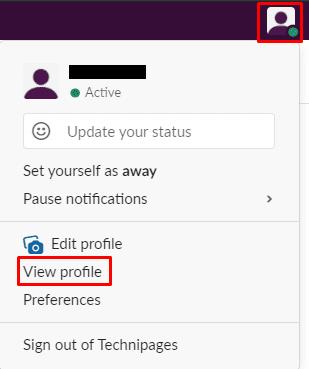
Til að fá aðgang að reikningsstillingunum þínum, smelltu á prófílmyndina þína efst í hægra horninu og smelltu síðan á „Skoða prófíl“.
Í prófílnum þínum, smelltu á þrípunkta táknið merkt „ Meira “, smelltu síðan á „ Reikningsstillingar “ í fellivalmyndinni.
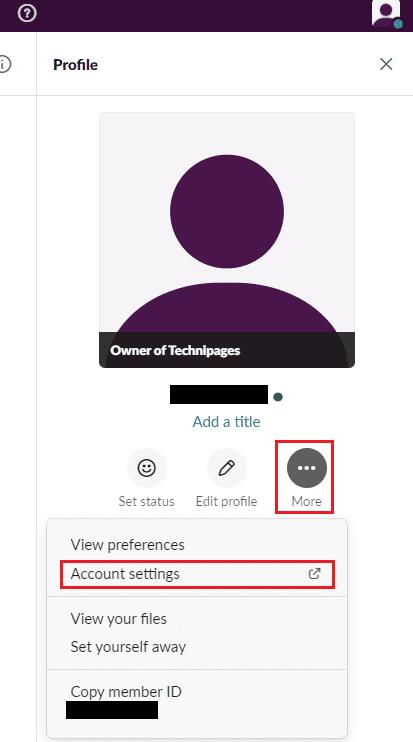
Smelltu á þrípunkta táknið merkt „Meira“ og smelltu síðan á „Reikningsstillingar“.
Í reikningsstillingunum, skrunaðu neðst á síðunni og smelltu síðan á rauða hnappinn merktan „Skráðu þig út úr öllum öðrum lotum.
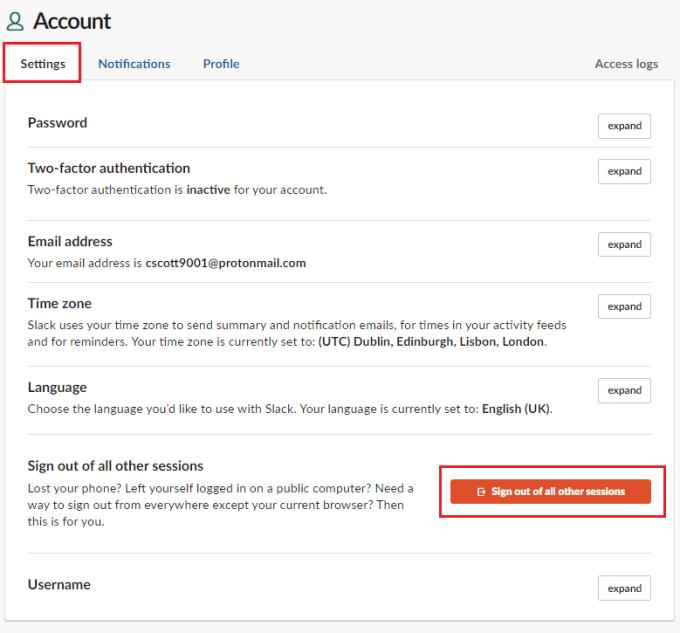
Smelltu á rauða hnappinn merktan „Skráðu þig út úr öllum öðrum fundum“.
Næsta síða sýnir allt sem mun gerast þegar þú skráir þig út úr öllum öðrum fundum þínum. Ef þú ert viss, viltu halda áfram, sláðu inn lykilorðið þitt og smelltu síðan á „Skráðu þig út allar aðrar lotur.
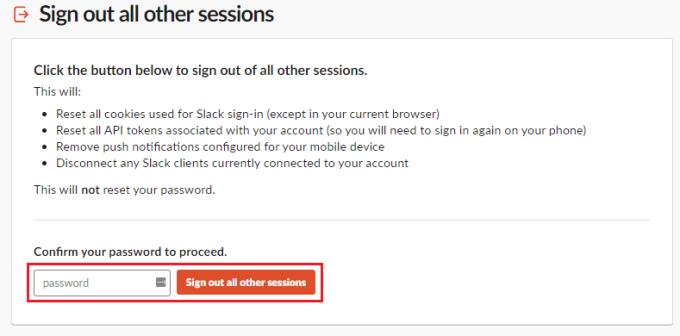
Lestu viðvaranirnar, sláðu síðan inn lykilorðið þitt og smelltu á "Skráðu þig út allar aðrar lotur."
Stundum gætir þú þurft að skrá þig út úr Slack lotu en ekki hafa strax aðgang að tækinu. Með því að fylgja skrefunum í þessari handbók geturðu skráð þig út úr öllum öðrum Slack lotum úr tæki sem þú hefur aðgang að, þannig að þú leysir hættuna á að skilja reikninginn þinn eftir innskráðan.
Ef Slack tekst ekki að senda skilaboðin þín, þá eru nokkrar lausnir sem þú getur notað til að laga þetta mál fyrir fullt og allt.
Láttu iðrun sendandans hverfa og lærðu hvernig á að eyða Slack skilaboðum. Hér finnur þú einnig skref-fyrir-skref leiðbeiningar til að eyða Slack skilaboðum í einu.
Slack er ekki að hlaða nýju skilaboðunum þínum? Þá er þessi handbók fyrir þig! Þú munt komast að því hvernig á að laga Slack, ef það hleður ekki neinum nýjum skilaboðum.
Bættu aukalegu öryggislagi við Slack reikningana þína með því að kveikja á tvíþættri auðkenningu. Sjáðu hversu auðvelt það er að virkja það.
Þarftu Slack meðlimaauðkenni? Sjáðu hvaða skref á að fylgja til að finna það fljótt.
Einn af flottu eiginleikum Slack er Slackbot, sem er vélmenni sem bregst við ákveðnum skipunum. Einnig er hægt að stilla Slackbot til að bjóða upp á sérhannaðar
Til að halda grunsamlegri virkni í skefjum geturðu notað Slacks Access Logs. Sjáðu hvernig þú getur nálgast það.
Þegar efni er að verða of vinsælt til að hunsa, hvers vegna ekki að búa til rás fyrir það á Slack? Sjáðu hvernig þú getur búið til rás.
Gakktu úr skugga um að allir fylgi leiðbeiningunum þínum þegar þeir nefna sig á Slack. Sjáðu hvernig á að birta þessar reglur með þessari kennslu.
Ertu ekki ánægður með sjálfgefna vinnustaðinn á Slack? Sjáðu hvaða skref á að fylgja til að breyta því.
Ef þú vilt samþætta eiginleika Microsoft Teams í Slack og öfugt, þá þarftu að vita um nokkrar vefþjónustur.
Emoji eru skemmtileg og létt leið til að hafa samskipti, þau vinna jafnvel þvert á tungumálahindranir þar sem þau treysta ekki á orð. Það er gríðarlegur fjöldi af Þarftu ákveðna tegund af emoji-staf í boði á Slack vinnusvæðinu þínu? Notaðu þessa handbók til að bæta við þínum eigin sérsniðnu emoji-stöfum.
Slack er netspjallforrit sem fyrirtæki og aðrir sérfræðingar nota oft til að halda sambandi við hvert annað. Slack forritið hefur marga
Það getur verið erfitt að finna leiðir til að hjálpa teyminu þínu að tengjast á meðan það er afkastamikið. Þú gætir hafa heyrt um Slack, skilaboðaforrit sem virðist skila öllu
Sjáðu hversu auðvelt það er að breyta tímabeltum í Slack með þessari kennslu. Þú munt breyta tímabeltinu þínu á innan við mínútu.
Þó að Jira appið sé nýtt hefur það fljótt orðið eitt besta forritið til að setja áminningar og tilkynningar í Slack hópum. Ekki aðeins Jira Þessi kennsla kennir þér hvernig á að setja upp Jira áminningar í Slack Groups.
Tími kominn tími fyrir alla að breyta lykilorðum sínum á Slack. Sjáðu hvernig á að þvinga alla til að búa til nýjan.
Nauðsynlegt er að búa til öryggisafrit af mikilvægum Slack skilaboðum. Sjáðu hvernig þú getur flutt Slack vinnusvæðisgögnin þín út.
Slack er netspjallforrit sem gerir spjallunum þínum kleift að vera skipulagt á meðan þú ert að vinna. Hægt er að raða samtölum eftir efni, einkamál
Ertu að fá of marga tölvupósta? Ef þú vilt fjarlægja Slack tilkynningapósta úr pósthólfinu þínu munu þessar ráðleggingar vekja áhuga þinn.
Leystu Apple iTunes villu sem segir að iTunes Library.itl skráin sé læst, á læstum diski, eða þú hefur ekki skrifheimild fyrir þessa skrá.
Geturðu ekki fundið út hvernig á að endurtaka lag eða lagalista í Apple iTunes? Við gátum ekki heldur í fyrstu. Hér eru nokkrar nákvæmar leiðbeiningar um hvernig það er gert.
Hvernig á að búa til nútímalegar myndir með því að bæta við ávölum hornum í Paint.NET
Notaðirðu Delete for me á WhatsApp til að eyða skilaboðum frá öllum? Engar áhyggjur! Lestu þetta til að læra að afturkalla Eyða fyrir mig á WhatsApp.
Hvernig á að slökkva á pirrandi AVG tilkynningum sem birtast neðst í hægra horninu á skjánum.
Þegar þú ákveður ertu búinn með Instagram reikninginn þinn og vilt losna við hann. Hér er handbók sem mun hjálpa þér að eyða Instagram reikningnum þínum tímabundið eða varanlega.
Lærðu skref fyrir skref hvernig á að slökkva á smellanlegum tenglum í Notepad++ með þessari auðveldu og fljótlegu kennslu.
Losaðu þig við að þáttur birtist á Up Next á Apple TV+ til að halda uppáhaldsþáttunum þínum leyndu fyrir öðrum. Hér eru skrefin.
Uppgötvaðu hversu auðvelt það er að breyta prófílmyndinni fyrir Disney+ reikninginn þinn á tölvunni þinni og Android tæki.
Ertu að leita að Microsoft Teams valkostum fyrir áreynslulaus samskipti? Finndu bestu valkostina við Microsoft Teams fyrir þig árið 2023.























